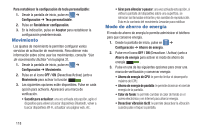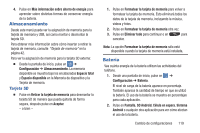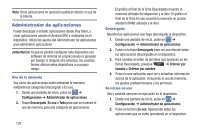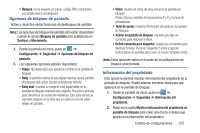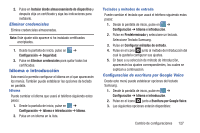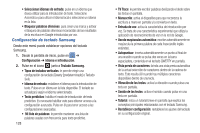Samsung SGH-I547 User Manual Ver.li3_f7 (Spanish(north America)) - Page 129
Opciones de bloqueo de pantalla, Información del propietario
 |
View all Samsung SGH-I547 manuals
Add to My Manuals
Save this manual to your list of manuals |
Page 129 highlights
• Ninguna: no se requiere un patrón, código PIN o contraseña. La pantalla nunca se bloqueará. Opciones de bloqueo de pantalla Active o desactive varias funciones de desbloqueo de pantalla. Nota: Las opciones de bloqueo de pantalla sólo están disponibles cuando la opción Bloqueo de pantalla está establecida en Deslizar o Movimiento. 1. Desde la pantalla de inicio, pulse en ➔ Configuración ➔ Seguridad ➔ Opciones de bloqueo de pantalla. 2. Las siguientes opciones estarán disponibles: • Atajos: fija atajos para que aparezcan al final de la pantalla de bloqueo. • Reloj: le permite mostrar el reloj digital mientras que la pantalla de bloqueo está activa. Opción activada por defecto. • Reloj dual: muestra un juego de reloj digital doble en la pantalla de bloqueo mientras está viajando. Pulse en la entrada para determinar su ciudad de residencia. Esta zona horaria se convierte después en la hora que se usará en uno de estos relojes en pantalla. • Clima: muestra el clima del área actual en la pantalla de bloqueo. Pulse y fije las unidades de temperatura (F o C) y la hora de actualización. • Texto de ayuda: muestra información de ayuda en la pantalla de bloqueo. • Activar en pantalla de bloqueo: requiere que diga un comando para reactivar S Voice. • Definir comando para despertar: asigna sus comandos para reactivar S Voice. Pulse en Despertar S Voice y siga las instrucciones en pantalla para crear un nuevo comando verbal. Nota: Estas opciones varían en función de la configuración de bloqueo seleccionada. Información del propietario Esta opción le permite mostrar información del propietario en la pantalla de bloqueo. Puede además introducir texto para que aparezca en la pantalla de bloqueo. 1. Desde la pantalla de inicio, pulse en ➔ Configuración ➔ Seguridad ➔ Información del propietario. 2. Pulse en la casilla Mostrar información del propietario en pantalla de bloqueo para crear una marca si desea que aparezca la información del propietario. Cambio de configuraciones 123